배치 렌더 도구는 여러 작업 또는 장면 상태의 시퀀스가 자동으로 렌더링되도록 설정하는 효율적이고 시각적인 방법을 제공합니다. 배치 렌더 대화상자에서는 다음을 제어합니다.
- 렌더 설정 대화상자의 기본 렌더링 설정과 다른 경우 이미지 해상도, 픽셀 가로 세로 비율 또는 시간 시퀀스
- 특정 카메라 뷰나 활성 뷰포트를 렌더링할지 여부
- 렌더링할 카메라 보기.
- 렌더링된 이미지를 저장할 출력 경로
- 렌더링 전에 복원할 장면 상태
- 렌더링된 뷰별로 사용할 렌더링 사전 설정
- 더 빠른 렌더링을 위해 다중 시스템에서 네트워크 렌더링을 수행하도록 모든 배치 렌더링 태스크를 Backburner로 보낼지 여부
- 나중에 명령줄 렌더링을 수행하기 위해 Batch Render 대화상자에서 설정된 배치 렌더링 작업과 모든 매개변수를 BAT 파일로 내보내기
배치 렌더 완료됨
배치 렌더러에서 문제를 발견하면 배치 렌더 완료됨 대화상자에서 이를 알려줍니다. 이 오류 대화상자는 완료되지 않은 배치 렌더를 알리고 가능한 경우 실패 원인에 대해 설명합니다.
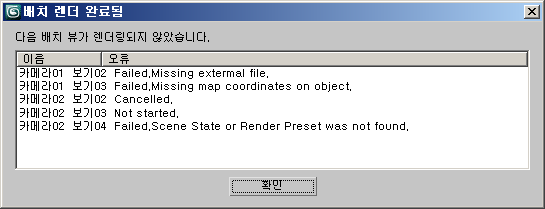
오류 원인을 식별할 수 없는 경우에는 오류 항목에 실패함이라고만 표시됩니다. 가장 일반적인 실패 원인은 다음과 같습니다.
- 장면의 오브젝트에 할당된 재질에 대한 텍스처 맵이 없는 경우. 이 오류는 실패함. 외부 파일 누락으로 표시됩니다. 텍스처 맵이 있거나 맵 경로가 제대로 설정되면 오류가 발생하지 않습니다.
- 텍스처 매핑된 재질이 할당된 오브젝트에 대한 UVW 좌표가 없는 경우. 이 오류는 실패함. 오브젝트의 맵 좌표 누락으로 보고되며 매핑 좌표 생성 스위치를 설정하여 새 오브젝트를 만들고 텍스처 매핑에 표시되지 않는 오브젝트에 UVW 맵 수정자를 할당하면 오류를 줄일 수 있습니다.
절차
배치 렌더 도구를 사용하려면 다음을 수행하십시오.
- MAX 장면을 열거나 만듭니다.
- 렌더링 메뉴
 배치 렌더를 선택합니다.
배치 렌더를 선택합니다. 배치 렌더 대화상자가 열립니다.
- 배치 렌더 대화상자에서 추가 버튼을 클릭합니다.
이렇게 하면 첫 번째 렌더링 작업이 배치 렌더 대기열에 추가됩니다.
기본적으로 카메라 매개변수는 뷰포트로 설정되어 있으며 이 경우 작업에서 활성 뷰포트를 렌더링합니다. 설정된 뷰로 변경하려면 장면에 카메라가 하나 이상 있는지 확인한 다음 카메라 드롭다운 리스트에서 렌더링할 카메라 뷰를 선택합니다.
- 선택한 배치 렌더 매개변수 설정을 검토하고 필요한 경우 사전 설정 재정의를 설정한 다음 프레임 시작, 프레임 끝, 폭, 높이 및 픽셀 가로 세로 비율 설정을 변경합니다.
- 출력 경로 버튼을 클릭하여 렌더링된 이미지의 드라이브 위치, 파일 이름 및 파일 형식을 설정합니다.
- 모델과 함께 장면 상태를 저장한 경우 장면 상태 드롭다운 리스트를 열어 렌더링 작업 중에 로드할 상태를 선택할 수 있습니다.
- 필요에 따라 3-6단계를 반복하여 렌더링 작업을 계속 배치 렌더 대기열에 추가합니다.
- 모든 작업이 설정되면 렌더 버튼을 클릭합니다.
배치 렌더 도구를 Backburner와 함께 사용하려면 다음을 수행합니다.
- 배치 렌더 대기열에 있는 일련의 렌더링 작업을 이전 절차에 문서화된 대로 설정합니다.
- 네트워크 렌더를 설정한 다음 렌더 버튼을 클릭합니다.
네트워크 작업 할당 대화상자가 열립니다.
- 서브넷 마스크를 입력하거나 자동 검색이 해제된 경우 관리자 이름 또는 IP 주소를 입력한 다음 연결을 클릭합니다.
사용 가능한 렌더링 서버가 네트워크 작업 할당 대화상자의 오른쪽 리스트에 표시됩니다.
- 제출 버튼을 클릭하여 네트워크 렌더링을 위해 Backburner로 보낼 모든 배치 렌더 카메라 작업을 Backburner 서버가 실행되고 있는 모든 워크스테이션으로 보냅니다.
Backburner 대기열 모니터가 실행되고 있으면 대기열 모니터의 작업 섹션에 모든 카메라 작업이 렌더링 작업으로 나열됩니다.
네트워크 렌더링에 배치 렌더 도구를 Backburner와 함께 사용하려면 먼저 관리 워크스테이션에 Backburner 관리자가 실행되고 있는지, 렌더링 할당을 받을 다른 모든 워크스테이션에 Backburner 서버가 실행되고 있는지 확인합니다. Backburner 네트워크 렌더링 설정에 대한 자세한 정보는 네트워크 렌더링을 참조하십시오.
인터페이스
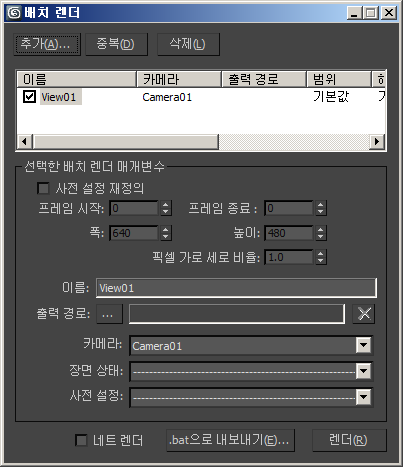
- 추가
- 기본 설정을 사용하여 새 렌더링 작업을 대기열에 추가합니다. 기본적으로 새 작업은 활성 뷰포트를 렌더링하도록 설정됩니다. 특정 카메라를 렌더링하도록 설정하려면 카메라 드롭다운 리스트에서 카메라를 선택합니다.
- 복제
- 강조 표시된 렌더링 작업의 복사본을 대기열에 추가합니다.
원래 작업의 일부였던 모든 렌더링 매개변수가 새 작업에 대해 복제됩니다.
- 삭제
- 강조 표시된 렌더링 작업을 삭제합니다.
삭제를 확인하는 경고가 표시되지 않으며 삭제를 취소할 수 없습니다.
- [태스크 대기열]
-
배치 렌더링을 위해 선택한 모든 카메라 태스크를 나열합니다. 작업 대기열은 특정 카메라 작업에 대해 설정된 모든 매개변수를 보여 주는 8개 열로 구성되어 있습니다. 리스트의 확인란을 토글하여 렌더링할 태스크를 제어할 수 있습니다.

선택한 배치 렌더 매개변수 그룹
기본적으로 배치 렌더링에 지정한 모든 작업은 렌더 설정 대화상자의 현재 시간 출력 및 출력 크기 매개변수를 사용합니다.
예를 들어 렌더 설정 대화상자의 출력 크기 설정에서 시간 출력 설정이 단일, 폭 800, 높이 600인 것으로 표시하면 카메라를 추가할 때 선택한 배치 렌더 매개변수에서 이러한 설정을 모방합니다. 마찬가지로 렌더 설정 대화상자의 시간 출력이 범위, 프레임 0-25로 설정되어 있으면 배치 렌더 대화상자의 프레임 시작 및 프레임 끝 설정이 기본적으로 이러한 시간 출력 설정으로 지정됩니다.
이 그룹을 사용하여 이러한 기본 매개변수를 변경할 수 있습니다.
- 사전 설정 재정의
- 설정하면 프레임 시작, 프레임 종료, 폭, 높이 및 픽셀 가로 세로 비율 설정을 통해 강조 표시된 작업의 기본 설정을 재정의할 수 있습니다. 기본적으로 해제되어 있습니다.
- 프레임 시작
- 강조 표시된 작업에 대해 렌더링할 첫 번째 프레임입니다. 이 매개변수의 기본 설정은 렌더 설정 대화상자, 공통 패널의 시간 출력 그룹 설정과 일치합니다.
- 프레임 종료
- 강조 표시된 작업에 대해 렌더링할 마지막 프레임입니다. 이 매개변수의 기본 상태도 렌더 설정 대화상자, 공통 패널의 시간 출력 그룹 설정과 일치합니다.
기본 프레임 시작 및 프레임 끝 매개변수는 다음과 같이 렌더 설정 대화상자 매개변수에 해당합니다.
렌더 설정 대화상자 > 시간 출력 배치 렌더 대화상자 프레임 시작/끝 단일 기본값은 시간 슬라이더에서 설정된 프레임입니다. 활성 시간 세그먼트 기본값은 시간 구성 대화상자에서 설정된 애니메이션의 마지막 프레임과 0(제로)입니다. 범위 기본적으로 0(영) - 14 또는 6 - 11과 같이 지정된 프레임 범위로 설정됩니다. 또한 프레임 시작 및 끝 설정은 현재 시간 구성 형식(예: 프레임, SMPTE, 프레임:틱 또는 MM:SS:틱)을 준수합니다.
- 폭
- 사전 설정 재정의가 설정된 경우 새 이미지 폭 설정을 지정할 수 있습니다. 사전 설정 재정의가 해제된 경우 이 값은 렌더 설정 대화상자에서 설정된 폭과 일치합니다.
- 높이
- 사전 설정 재정의가 설정된 경우 새 이미지 높이 설정을 지정할 수 있습니다. 사전 설정 재정의가 해제된 경우 이 값은 렌더 설정 대화상자에서 설정된 높이와 일치합니다.
- 픽셀 가로 세로 비율
- 다른 장치 표시에 사용할 픽셀의 가로 세로 비율을 설정합니다. 이미지가 사용자 표시에서는 찌그러져 보일 수도 있지만 픽셀 모양이 다른 장치에서는 제대로 표시됩니다. 기본적으로 이 값은 렌더 설정 대화상자에서 설정된 값을 모방합니다.
- 이름
- 강조 표시된 작업의 기본 이름을 변경할 수 있습니다. 카메라 작업의 기본 명명 구조는 "보기"에 증분 뷰 번호를 사용합니다(예: View01 또는 View02). 필요한 경우 작업 이름을 더 설명적인 이름으로 변경할 수 있습니다. 주: 이름을 변경한 후
 키를 눌러야 변경 내용이 등록됩니다. 주: 배치의 일부로 요소를 렌더링하는 경우 작업 이름이 렌더링된 각 요소의 지정된 파일 이름에 추가됩니다. 예를 들어 작업 이름이 View01이고 렌더 요소 출력 파일 이름이 Test_Diffuse.tga이면 배치 렌더링된 요소 출력은 Test_Diffuse_View01.tga가 됩니다.
키를 눌러야 변경 내용이 등록됩니다. 주: 배치의 일부로 요소를 렌더링하는 경우 작업 이름이 렌더링된 각 요소의 지정된 파일 이름에 추가됩니다. 예를 들어 작업 이름이 View01이고 렌더 요소 출력 파일 이름이 Test_Diffuse.tga이면 배치 렌더링된 요소 출력은 Test_Diffuse_View01.tga가 됩니다.요소에 파일 이름을 지정하지 않고 요소를 렌더링하는 경우 배치 렌더러에서 요소 유형을 배치 출력 파일 이름에 추가합니다. 예를 들어 배치 출력 파일 이름이 MyBatch.png이고 Atmosphere 요소를 렌더링하는 경우 요소 출력 이름은 MyBatch_Atmosphere.png가 됩니다.
-
 출력 경로
출력 경로 - 선택된 카메라 태스크의 렌더링된 이미지에 대해 출력 경로, 파일 이름 및 파일 형식을 지정할 수 있는 출력 파일 렌더링 대화상자를 엽니다.
설정된 출력 경로와 파일 이름은 출력 경로 필드에 나타나고 파일 이름은 작업 대기열의 출력 경로 열에 나타납니다.
 출력 경로 지우기
출력 경로 지우기- 출력 경로 필드와 작업 대기열에서 출력 경로와 파일 이름을 제거합니다.
- 카메라 드롭다운 리스트
- 장면의 모든 카메라를 표시합니다.
기본적으로 작업은 작업 대기열의 카메라 열에 있는 "뷰포트" 항목이 나타내는 대로 활성 뷰포트를 렌더링하도록 설정됩니다. 이 리스트를 사용하여 장면에 있는 카메라 중 강조 표시된 작업에 사용할 카메라를 선택할 수 있습니다. 새 카메라는 작업 대기열의 카메라 열에 표시됩니다.
활성 뷰포트를 렌더링하도록 강조 표시된 작업을 설정하려면 드롭다운 리스트의 위쪽에서 파선(-------------------------)을 선택합니다.
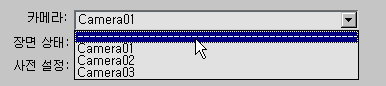
활성 뷰포트를 렌더링하려면 파선을 선택합니다.
주: 카메라를 선택하면 작업에서 사용하는 카메라만 변경됩니다. 작업 이름은 변경되지 않습니다. - 장면 상태
- 이 드롭다운 리스트에는 강조 표시된 작업에 할당할 수 있는 장면 상태(있는 경우)가 표시됩니다. 활성화된 장면 상태가 없으면 현재 장면 설정이 사용됩니다.
- 사전 설정
- 강조 표시된 작업의 렌더 사전 설정을 선택할 수 있습니다. 활성화된 렌더 사전 설정과 재정의가 없는 경우 현재 렌더 설정이 사용됩니다.
드롭다운 리스트에서 사전 설정 로드를 선택하면 렌더 사전 설정 로드 대화상자가 열립니다.
- 네트워크 렌더
- 설정하면 렌더 버튼을 클릭할 때 네트워크 작업 할당 대화상자를 엽니다.
배치 렌더 대화상자의 각 카메라 작업은 하나의 작업이 아니라 개별 렌더링 작업으로 네트워크 작업 할당 대화상자에 전달됩니다. 기본적으로 네트워크 작업 할당 대화상자는 MAX 파일 이름을 작업 이름으로 사용한 다음 카메라 작업 이름을 추가합니다. 예를 들어 Athena_High_Rise라는 장면이 있고 세 개의 카메라에 대한 카메라 작업이 있으면 작업은 모니터에 Athena_High_Rise Camera02 View01, Athena_High_Rise Camera01 View02 및 Athena_High_Rise Camera01 View03과 같이 표시됩니다.
- .bat으로 내보내기
- 명령줄 렌더링에 사용할 배치 파일을 만듭니다. 이 버튼을 클릭하면 저장할 배치 파일의 드라이브 위치와 이름을 지정할 수 있는 배치 렌더 배치 파일로 내보내기 대화상자가 열립니다.
- 렌더
- 배치 렌더링 프로세스를 시작하거나 네트워크 렌더가 설정된 경우 네트워크 작업 할당 대화상자를 엽니다.